Microsoft Edge on todellakin loistava verkkoselain, mutta se ei ole yhtä vakaa kuin Google Chrome. Epävakauden, bugien, häiriötekijöiden ja muiden ongelmien vuoksi käyttäjät kohtaavat usein ongelmia Microsoft Edge -selaimen käyttämisessä tietokoneissaan.
Viime aikoina Windows-käyttäjillä on havaittu epätavallinen Edge-selainongelma. Käyttäjien mukaan Microsoft Edge for PC sulkeutuu ja avautuu satunnaisesti. Ongelma ilmenee pääasiassa, kun Edge-selain käynnistetään ensimmäistä kertaa uudelleenkäynnistyksen jälkeen.
Microsoft Edge sulkeutuu ja avautuu jatkuvasti? 8 tapaa korjata se
Alla olemme jakaneet joitain yksinkertaisia tapoja korjata Microsoft Edge Keeps sulkeutuu ja avautuu itsestään.
1. Tarkista Kolmannen osapuolen sovellusten häiriöt
Kolmannen osapuolen sovellusten häiriöt ovat yleisin syy Microsoft Edgen sulkeutumiseen avattaessa. Sinun on muistettava, oletko juuri asentanut kolmannen osapuolen ohjelmiston tai pelin ja alkanut kohdata ongelman.
Jos on, sinun on poistettava ohjelmisto tai peli tietokoneelta. Jos et muista sovelluksia/pelejä, voit estää niitä käynnistymästä käynnistyksen aikana valitsemalla Taskmanager > Käynnistys > Poista käytöstä (sovellukset).
2. Poista VPN- tai virustorjuntaohjelmisto käytöstä
Virustorjuntaohjelmistolla emme tarkoita Windowsin suojausta. Puhumme kolmannen osapuolen virustentorjuntaohjelmasta, joka saattaa olla tietokoneessasi.
Kolmannen osapuolen suojausohjelmissa on usein palomuurijärjestelmä, joka voi estää Microsoft Edgeä muodostamasta yhteyttä.
Sama pätee myös VPN-sovelluksiin. Joten sinun on poistettava käytöstä VPN-ohjelmisto, välityspalvelinasetukset ja kolmannen osapuolen virustorjuntaohjelmisto, jota käytät tietokoneellasi.
3. Poista käytöstä Microsoft Edgessä käyttämäsi laajennukset
Jos pystyt pitämään Microsoft Edgen auki tietokoneellasi, voit yrittää poistaa selaimeen asennetut laajennukset käytöstä. Tässä on mitä sinun on tehtävä.
1. Käynnistä Microsoft Edge -selain tietokoneellasi.
2. Kun Edge-selain avautuu, napsauta kolmea pistettä oikeassa yläkulmassa.
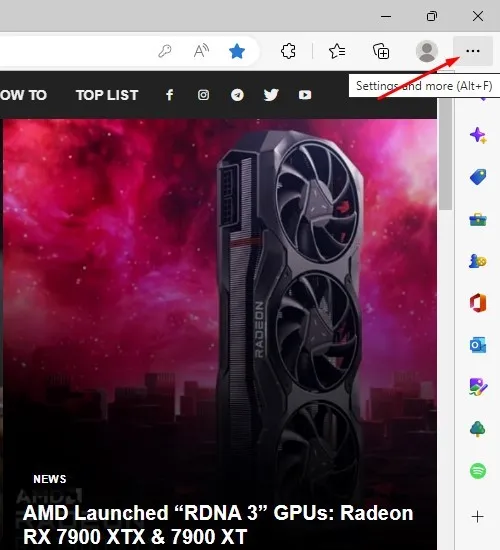
3. Valitse Edge-valikosta Laajennukset .
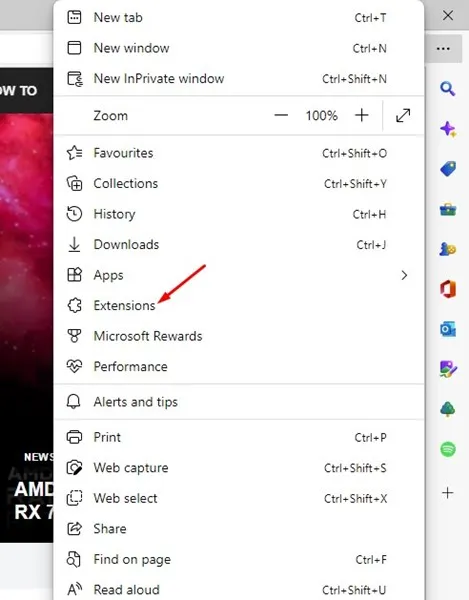
4. Sammuta Asennetut laajennukset -näytössä ne laajennukset, joita et käytä tai jotka ovat epäilyttäviä.
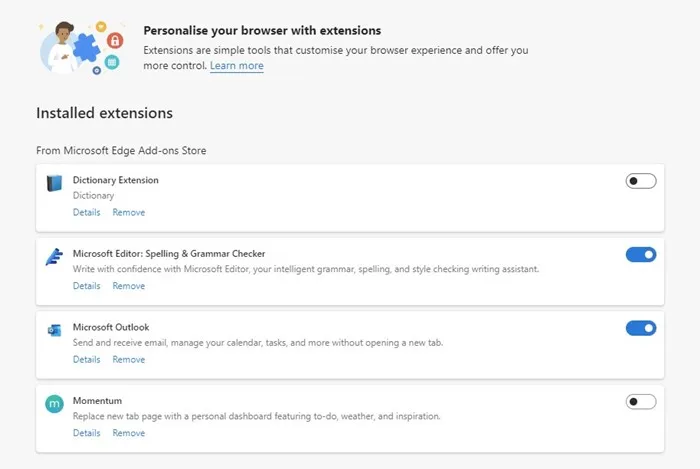
Se siitä! Kun olet tehnyt muutoksen, käynnistä Microsoft Edge -selain uudelleen ja tarkista, sulkeutuuko se edelleen satunnaisesti.
4. Tyhjennä Microsoft Edge -välimuisti
Vanhentunut tai vioittunut Edge-selaimen välimuisti on toinen näkyvä syy siihen, että selain sulkeutuu ja avautuu satunnaisesti. Siksi voit yrittää tyhjentää olemassa olevan välimuistitiedoston ja katsoa, auttaako se.
1. Avaa Microsoft Edge -selain tietokoneellasi.
2. Napsauta seuraavaksi kolmea pistettä näytön oikeassa yläkulmassa.
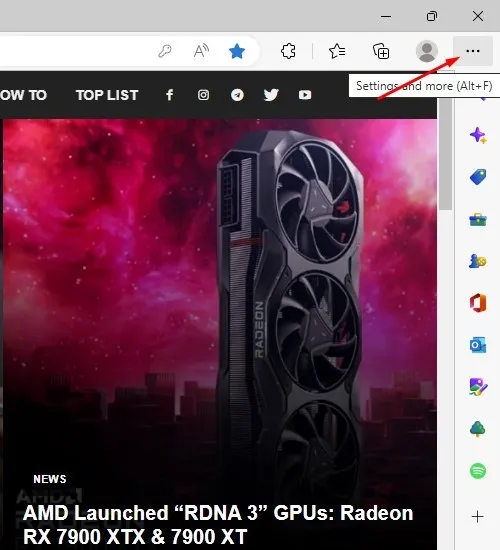
3. Napsauta Microsoft Edge -valikosta Asetukset .
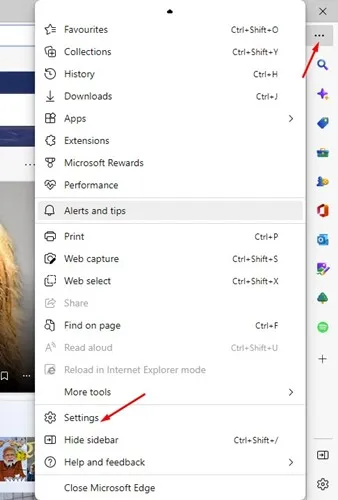
4. Kirjoita seuraavaksi Asetuksiin Tyhjennä selaustiedot .
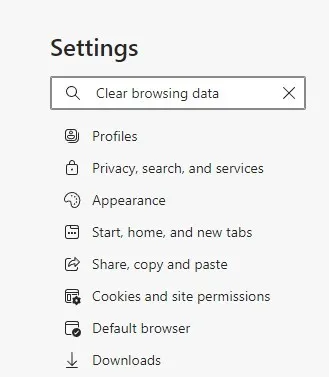
5. Napsauta sitten Valitse poistettavat -painiketta.
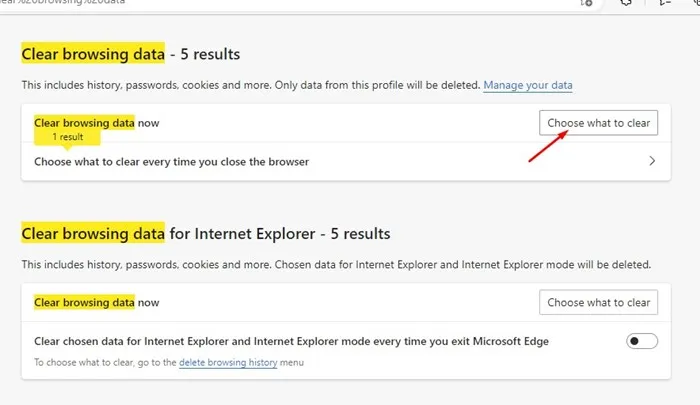
6. Valitse Tyhjennä selaustiedot -kehotteessa Evästeet ja muut sivustotiedot , Tallennetut kuvat ja tiedostot . Kun olet valinnut, napsauta Tyhjennä nyt -painiketta.
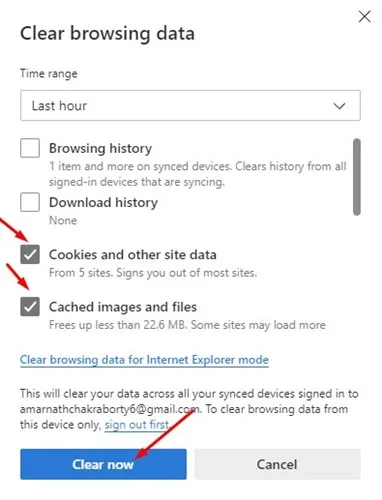
Se siitä! Näin voit tyhjentää Microsoft Edge -välimuistin Windows 11:ssä.
5. Korjaa Microsoft Edge -selain
Seuraavaksi paras asia, jonka voit tehdä korjataksesi Microsoft Edgen, joka sulkeutuu ja avautuu itsestään, on korjata verkkoselain. Noudata alla jaettuja ohjeita palauttaaksesi Edge-selain tietokoneellesi.
1. Napsauta Windows 11:n Käynnistä-painiketta ja valitse Asetukset .
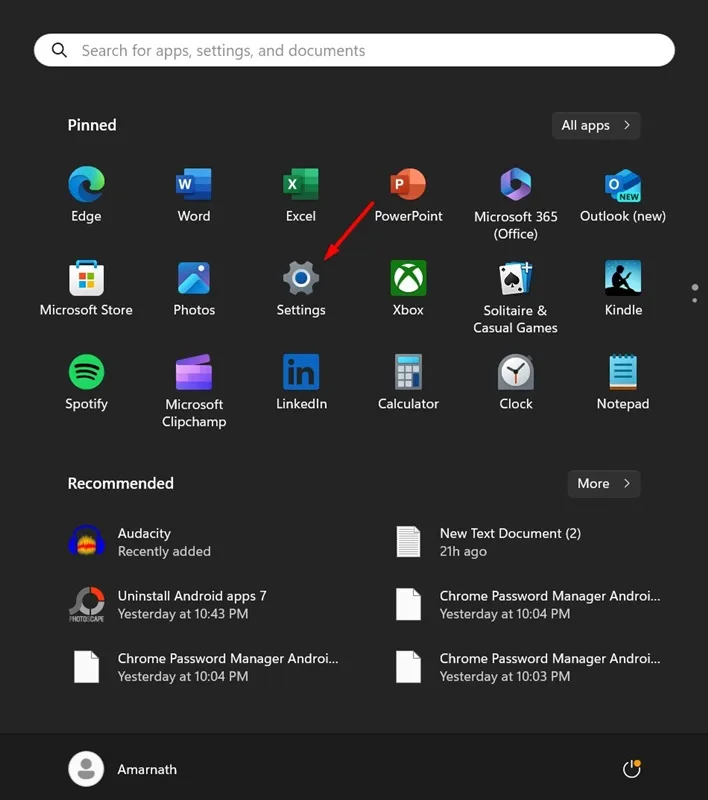
2. Kun Asetukset avautuu, siirry kohtaan Sovellukset > Asennetut sovellukset .
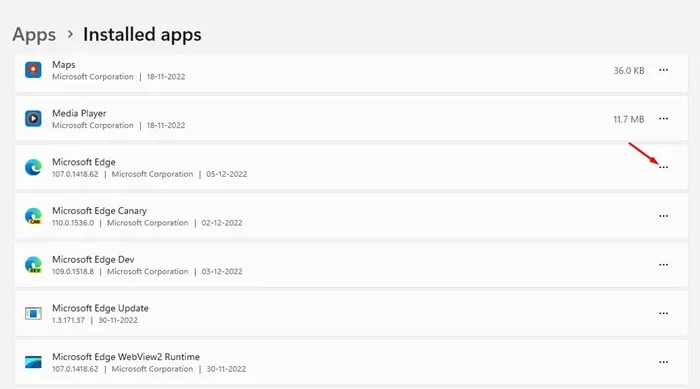
4. Valitse näkyviin tulevasta vaihtoehdosta Muokkaa .
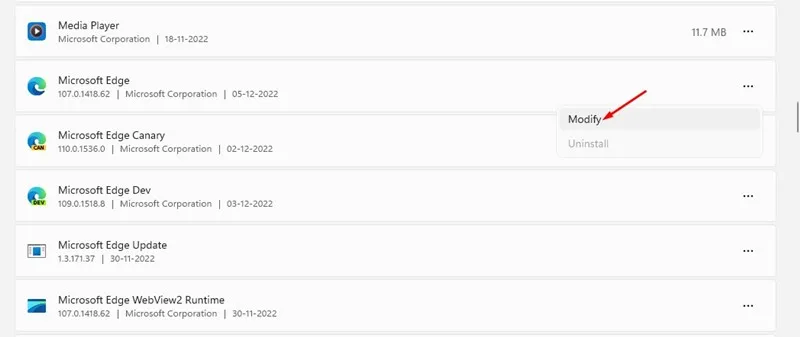
5. Napsauta Korjaa Microsoft Edge -kehotteessa Korjaa .
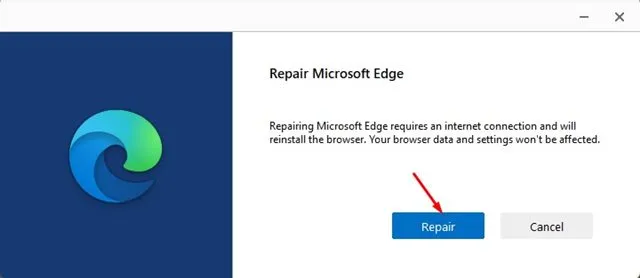
Se siitä! Tämä korjaa tietokoneesi Microsoft Edge -selaimen. Jatka prosessin jälkeen verkkoselaimen käyttöä ja tarkista, jatkuuko ongelma.
6. Poista LevelDB-kansio
Monet Microsoft Edge -käyttäjät ovat huomanneet selaimen korjauksen sulkeutuvan heti ongelman avattua. Voit yrittää poistaa LevelDB-kansion seuraavasta polusta.
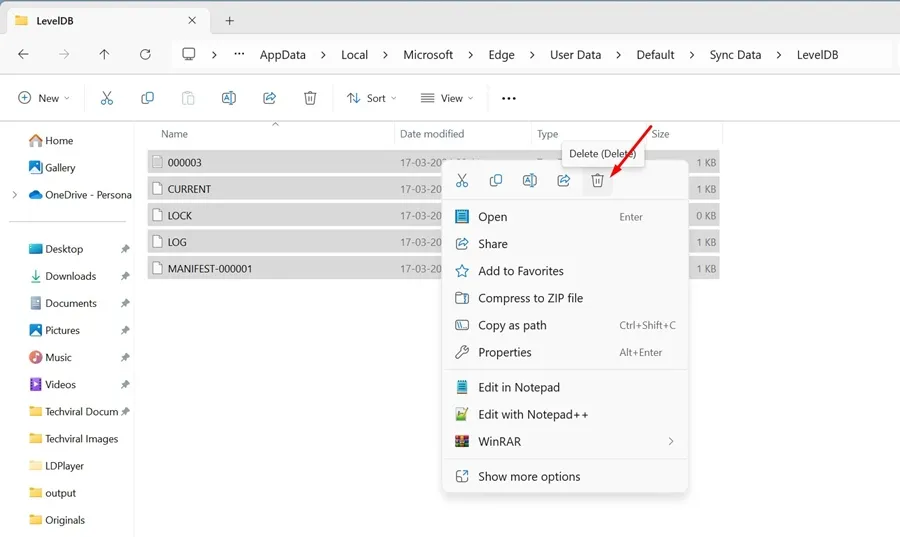
- Avaa File Explorer Windows 11 -tietokoneellasi.
- Siirry seuraavaksi polulle, jonka olemme jakaneet alla:
C:\Users\username\AppData\Local\Microsoft\Edge\User Data\Default\Sync Data\LevelDB
- Poista kaikki LevelDB-kansiossa olevat tiedostot.
Se siitä! Kun olet poistanut kansion tiedostot, käynnistä Microsoft Edge -selain ja tarkista, onko sinulla edelleen ongelma.
7. Tarkista tietokoneesi Malwarebytes-ohjelmalla
Vaikka Windowsin suojaus on erinomainen, jotkin haittaohjelmat voivat silti käydä suojauksen läpi ja aiheuttaa epätavallisia ongelmia.
On mahdollista, että Microsoft Edge -selain on tarttunut haittaohjelmiin. siksi se sulkeutuu ja avautuu automaattisesti.
On suositeltavaa suorittaa täydellinen PC-tarkistus Malwarebytes-ohjelmalla, joka on tehokkaampi kuin Windows Security. Näin suoritat skannauksen.
1. Lataa ja asenna Malwarebytesin uusin versio tietokoneellesi.
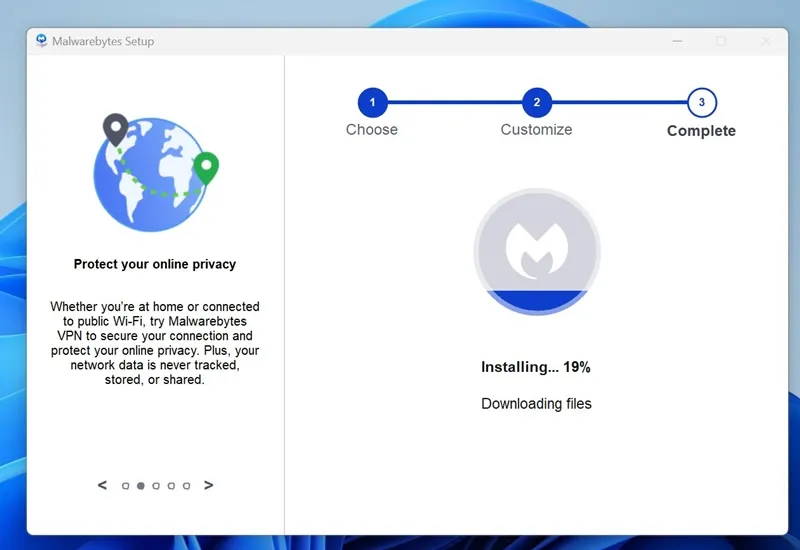
2. Käynnistä sovellus ja vaihda Dashboardiin.
3. Napsauta Suojaus-osiossa Scannerin vieressä olevaa Skannaa- painiketta.
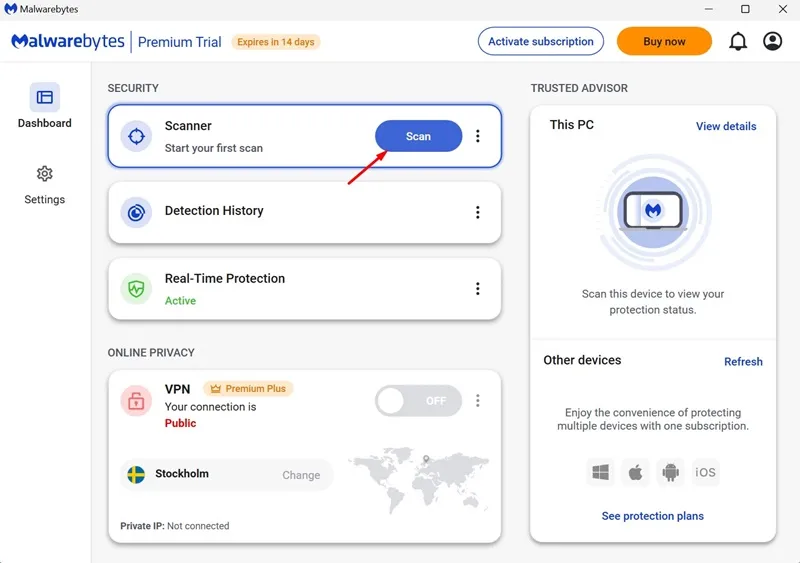
Se siitä! Näin voit suorittaa täyden tarkistuksen Malwarebytesilla. Tämä löytää ja poistaa kaikki piilotetut haittaohjelmat laitteestasi.
8. Suorita puhdas käynnistys
Jos et voi käyttää Microsoft Edge -selainta sen satunnaisen sulkeutumisen ja avaamisen vuoksi, on aika suorittaa puhdas käynnistys.
Puhdas käynnistys poistaa käytöstä kaikki kolmannen osapuolen prosessit ja suorittaa vain valitut Microsoft-prosessit. Tarkista, onko Microsoft Edgen avaamis- ja sulkemisongelma korjattu Clean Bootissa.
1. Avaa RUN-valintaikkuna painamalla Windows-näppäintä + R. Kirjoita RUN-valintaikkunaan msconfig ja paina Enter.
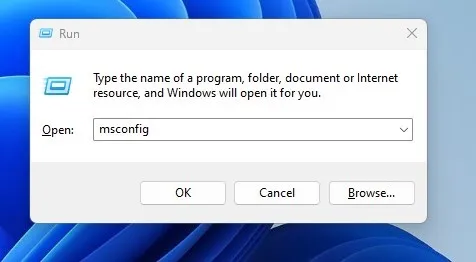
2. Siirry Järjestelmän kokoonpano -näytössä Palvelut -kohtaan .
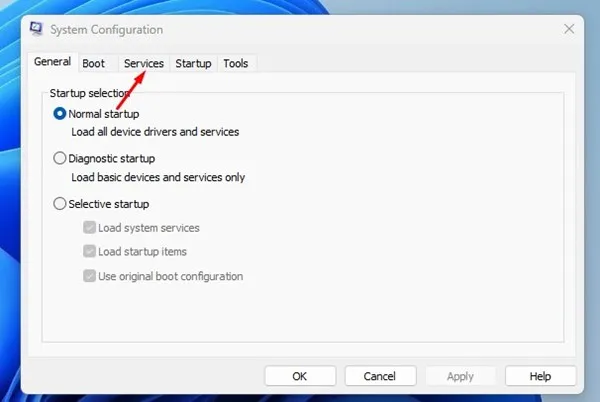
3. Valitse Piilota kaikki Microsoft-palvelut ja napsauta Poista kaikki käytöstä .
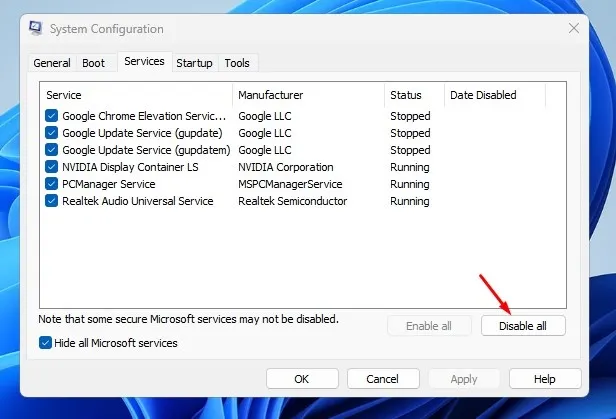
4. Avaa Taskmanager ja vaihda käynnistykseen. Napsauta käynnistyksessä sovelluksia hiiren kakkospainikkeella ja valitse Poista käytöstä .
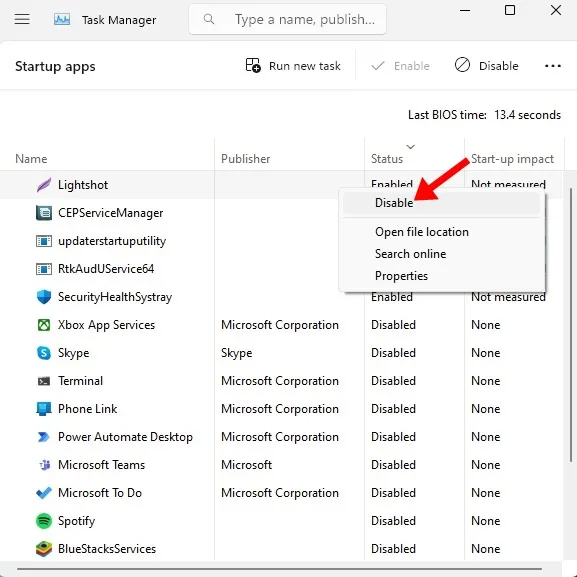
5. Sulje Task Manager ja napsauta Käytä System Configuration -paneelissa.
Kun olet tehnyt muutoksen, käynnistä tietokone uudelleen. Tämä puhdistaa Windows 11:n käynnistyksen. Nyt sinun on vain tarkistettava, toimiiko Microsoft Edge edelleen oudosti.
Joten nämä ovat joitain parhaista ja työmenetelmistä korjata Microsoft Edge avaa ja sulkee ongelman Windowsissa. Jos tarvitset lisää apua tästä aiheesta, kerro siitä meille kommenteissa. Jos tämä opas on mielestäsi hyödyllinen, älä unohda jakaa sitä ystäviesi kanssa.
Vastaa